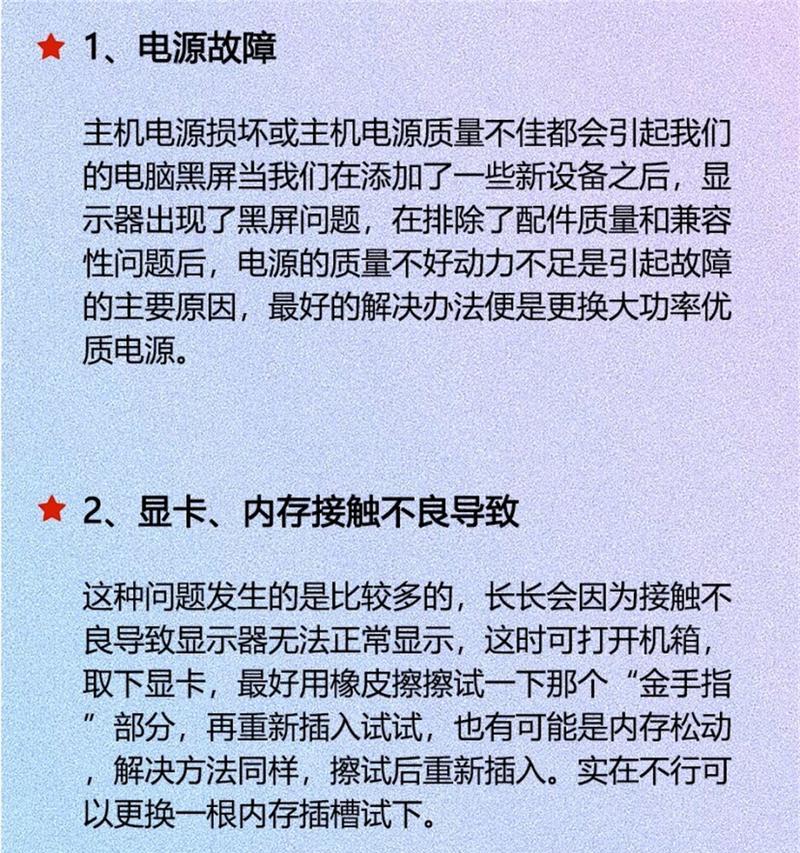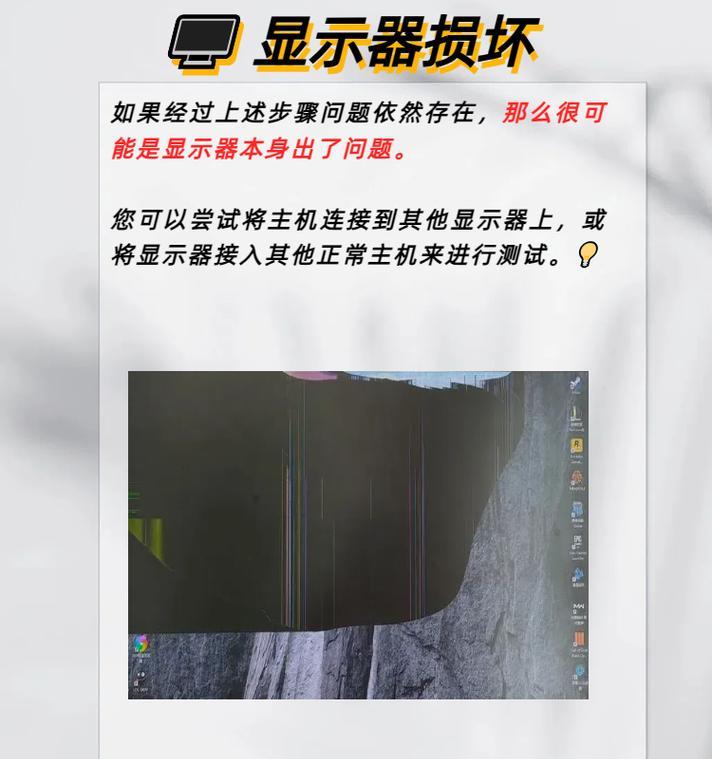宏基电脑黑屏问题如何解决?
一、开篇核心突出
遇到宏基电脑黑屏问题时,不要慌张。本文将为您提供一系列解决宏基电脑黑屏问题的详细步骤和实用技巧,帮助您快速诊断并修复问题。无论是硬件故障还是软件问题,我们都会逐一探讨,确保您能够全面掌握解决问题的方法。

二、硬件故障分析与解决
2.1电源问题
问题电源适配器或电池接触不良可能导致黑屏。
解决步骤:
1.检查电源适配器和电源线是否完好无损。
2.确认电池是否有电,并尝试拔出后重新插入。
3.若有条件,可以尝试更换备用适配器或电池,观察是否恢复显示。
2.2显示器或连接线
问题显示器故障或连接线接触不良同样会导致黑屏。
解决步骤:
1.检查连接线是否牢固连接在电脑和显示器两端。
2.尝试更换显示器和连接线确认是否为硬件故障。
3.调整分辨率设置查看是否有反应。
2.3内存条问题
问题内存条松动或不兼容可能导致黑屏。
解决步骤:
1.打开电脑后盖,拔出内存条并用橡皮擦拭金手指部分。
2.重新插入内存条,确保牢固。
3.若有备用内存条,可以替换测试。

三、软件故障与系统修复
3.1启动修复
问题系统文件损坏或启动设置错误可能导致黑屏。
解决步骤:
1.重启电脑并连续按F8键进入“高级启动选项”。
2.选择“修复计算机”选项。
3.在出现的选项中,选择“启动修复”并按提示操作。
3.2安全模式
问题驱动冲突或第三方软件故障可能导致黑屏。
解决步骤:
1.在启动时按F8进入“高级启动选项”。
2.选择“安全模式”启动电脑。
3.在安全模式下卸载最近安装的软件或更新驱动。
4.重启电脑看是否恢复正常。
3.3系统还原或重装
问题系统严重故障无法正常进入。
解决步骤:
1.使用系统安装光盘或U盘进入安装界面。
2.选择“修复计算机”或“系统还原”。
3.如果无法修复,可以在“启动修复”选项中选择“重装系统”。

四、
在处理宏基电脑黑屏问题时,首先要判断是硬件问题还是软件问题。通过排除法逐步检测电源、连接线、显示器和内存条等硬件设备的正常工作状态,同时也不能忽视软件层面的故障排除。系统启动修复,安全模式的操作,以及系统还原或重装系统都是可能需要尝试的方法。通过本文的指导,您应该能有所收获,找到合适的解决方式,让您的宏基电脑重回正常工作状态。
版权声明:本文内容由互联网用户自发贡献,该文观点仅代表作者本人。本站仅提供信息存储空间服务,不拥有所有权,不承担相关法律责任。如发现本站有涉嫌抄袭侵权/违法违规的内容, 请发送邮件至 3561739510@qq.com 举报,一经查实,本站将立刻删除。
- 站长推荐
-
-

Win10一键永久激活工具推荐(简单实用的工具助您永久激活Win10系统)
-

华为手机助手下架原因揭秘(华为手机助手被下架的原因及其影响分析)
-

随身WiFi亮红灯无法上网解决方法(教你轻松解决随身WiFi亮红灯无法连接网络问题)
-

2024年核显最强CPU排名揭晓(逐鹿高峰)
-

光芒燃气灶怎么维修?教你轻松解决常见问题
-

解决爱普生打印机重影问题的方法(快速排除爱普生打印机重影的困扰)
-

红米手机解除禁止安装权限的方法(轻松掌握红米手机解禁安装权限的技巧)
-

如何利用一键恢复功能轻松找回浏览器历史记录(省时又便捷)
-

小米MIUI系统的手电筒功能怎样开启?探索小米手机的手电筒功能
-

华为系列手机档次排列之辨析(挖掘华为系列手机的高、中、低档次特点)
-
- 热门tag
- 标签列表
- 友情链接